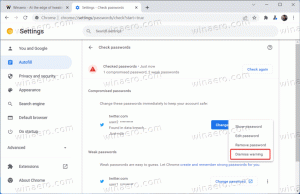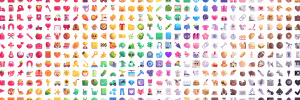A Firefox gyors indítása csökkentett módban
A Mozilla Firefox csökkentett módja egy igazán hasznos módja a stabilitással és teljesítménnyel kapcsolatos problémák elhárításának. A Csökkentett mód egy speciális mód, ahol a böngésző fontos beállításai ideiglenesen visszaállnak az alapértelmezett értékekre, és az összes bővítmény le van tiltva. Könnyű kideríteni, hogy mi okozhat problémákat, ha összehasonlítja a Firefox normál módban és csökkentett módban való viselkedését.
A Firefox csökkentett módban történő indításához kövesse az alábbi egyszerű utasításokat:
Ha a Firefox már fut, kattintson a Súgó menüre, majd kattintson az „Újraindítás letiltott kiegészítőkkel” lehetőségre a Firefox csökkentett módban történő újraindításához. Vegye figyelembe, hogy az előző Firefox-munkamenet elveszhet, ezért mentse el a megnyitott lapokat, mielőtt ezt megtenné.
Ha a Firefox nem fut, először indítsa el a Firefoxot, és mentse el az előző munkamenet összes megnyitott lapját, mert a Firefox csökkentett módban történő indítása visszaállítja a munkamenetet.
- Zárja be a Firefoxot.
- Tartsa lenyomva a Shift billentyűt a billentyűzeten, és kattintson a Firefox parancsikonra, vagy futtassa a Firefox.exe fájlt közvetlenül a File Explorerből.
- A következő ablak jelenik meg a képernyőn:

Jegyzet: A Firefox Nightly verzióját használom, ezért a „Firefox” helyett „Nightly”-t ír. Ha más kiadást használ, mint például a Stable vagy ESR, a párbeszédpanel kissé eltérhet:
Kattints a Indítsa el csökkentett módban gombbal indíthatja el a Firefoxot csökkentett módban. A második gomb, a Firefox visszaállítása lehetővé teszi állítsa alaphelyzetbe a böngészőt, ahogy nemrégiben írtuk.
Ez minden.